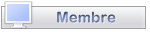1. IMPORTANT : Nouvelles mesures de sécurité - 2. Règles pour obtenir de l'aide dans les forums de support - 3. Restrictions des droits pour le groupe "Support suspendu"
Il est obligatoire de respecter les Règles de MyBB.fr : Version abrégée ou Version complète pour obtenir du support sur nos forums.
Les membres ayant un site/forum contrevenant aux règles de MyBB.support seront placés dans le groupe "Support suspendu" et ne bénéficieront plus du support du staff. Nous recommandons aux autres membres d'agir de même. Il ne s'agit pas d'un bannissement, le membre retrouvera son statut "normal" dès que sa situation sera conforme aux règles.
Nouveau : un Wiki en français : plus de détails.
Avant de soumettre votre problème, consultez-le, ainsi que la FAQ, sans oublier le moteur de recherche interne.
|
[Tuto]Comment mettre une icone quand un membre est connecté sur Skype
Mots-clés » icone, skype, membre, forum, connecté, tutorielcomment, quand, sur, tutocomment |
|
18-06-2013, 16:28,
(Modification du message : 23-12-2013, 3:13 par Brfrance.)
|
|||
|
|||
|
[Tuto]Comment mettre une icone quand un membre est connecté sur Skype
Comment mettre une icone quand un membre est connecté sur Skype ?
Bonjour à tous, Aujourd'hui je vais vous partager une astuce pour que si un membre renseigne son adresse Skype, et qu'il est connecté, une icone s'affiche au dessus de ses messages. Première Etape : Créer le champ dans le profil Tout d'abord, allez dans Administration > Configuration > Champs de profil personnalisés > Ajouter un champ de profil. Mettez le titre, la description, la longueur maximale (25 conseillé) et l'ordre d'affichage de votre choix, sélectionnez "Boite texte" pour "Type de champ", "Non" pour "Requis", "Oui" pour Éditable par l'utilisateur", et "Non" pour "Cacher dans le profil". Voilà, votre champ personnalisé qui sera destiné à contenir le Skype du membre. Notez bien l'ID de ce dernier (sur la liste des champs personnalisés), il vous sera utile par la suite. Deuxième Etape : Modifier le Post Bit Allez dans Administration > Templates & Styles > Templates > votre template actuel (celui que vous utilisez) > Post Bit Templates > postbit. Vous vous retrouvez donc dans ce template. A partir d'ici, vous allez devoir insérer le code, qui va renvoyer l'image qui montrera si le membre est connecté ou non. Insérez ce code après "{$post['user_details']}" : Code PHP : <if ($post['fid5'] != "") then>Petite démonstration => http://forum.cmoncours.com/thread-149-post-1103.html#pid1103 Bonne installation ! Je répondrai à vos questions et à vos commentaires avec plaisir si vous en avez  . . |
|||
|
« Sujet précédent | Sujet suivant »
|
Utilisateur(s) parcourant ce sujet : 3 visiteur(s)

 Wiki
Wiki FAQ
FAQ Recherche
Recherche Liste des membres
Liste des membres Calendrier
Calendrier Aide
Aide ]
] Règles de MyBB.fr
Règles de MyBB.fr